IPhone 11'in Yeniden Başlaması Nasıl Düzeltilir – TechCult
Çeşitli / / July 29, 2023
2019'da piyasaya sürülen iPhone 11, yenilikçi özellikleri, kusursuz performansı ve Apple'ın benzersiz kullanıcı deneyimiyle teknoloji meraklılarının büyük beğenisini topladı. Bununla birlikte, cihaz tamamen açık kalmayı reddettiği için olağanüstü özellikleri deneyimleyemediğinizde karşılaşacağınız hayal kırıklığını bir düşünün. Birçok kullanıcı, iPhone 11'in inatla yeniden başlatılmaya devam ettiği sorunla karşılaştığını bildirdi ve bu yazıda size bunun neden olduğunu ve nasıl düzeltileceğini anlatacağız.
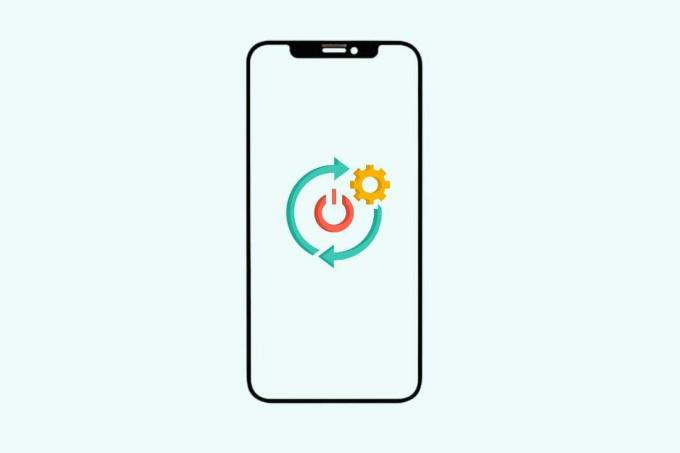
İçindekiler
iPhone 11 Nasıl Düzeltilir Yeniden Başlatmaya Devam Ediyor?
En gelişmiş teknolojinin bile ara sıra aksaklıklarla karşılaşması yaygın bir durumdur. Ancak, tekrarlayan yeniden başlatmanın günlük faaliyetlerinizi kesintiye uğratabileceğini anlıyoruz. Soruna çözüm bulmaya çalışmadan önce, bunun arkasındaki olası nedenlerin neler olabileceğine bir göz atalım.
Hızlı cevap
Bu sorunu gidermek için Tüm uygulamaları güncelle. yardımcı olmazsa, iOS'u güncelle.
1. Açık Ayarlar ve üzerine dokunun Genel.
2. Seçme Yazılım güncellemesi, bunu takiben İndir ve Yükle
3. Üzerine dokunun Düzenlemek.
iPhone 11 Neden Kendi Kendine Yeniden Başlıyor?
Aygıtın tekrar tekrar önyükleme yapmasına neden olabilecek birkaç neden şunlardır:
- Tükenmiş Dahili Bellek veya RAM
- Bozuk Veri veya İşletim Sistemi
- Dahili Donanım Hasarı
- Hatalar veya Kötü Amaçlı Yazılım
Yöntem 1: Temel Sorun Giderme Yöntemleri
İlk yardım için, aşağıda belirtilen yöntemleri takip edebilir ve cihazdaki sorunu çözüp çözmediklerini görebilirsiniz.
Yöntem 1A: Cihazı Yeniden Başlatmaya Zorla
Cihaz yanıt vermiyorsa veya cihazı kullanırken tekrar tekrar yeniden başlatılıyorsa, cihazı yeniden başlatmaya zorlamanızı öneririz. Rehberimizi takip edin iPhone X'i Yeniden Başlatmaya Zorlama. Aynı adımları iPhone 11 için de uygulayabilirsiniz. Endişelenmeyin, herhangi bir veri kaybetmezsiniz. Telefon açıldığında, şimdi kararlı çalışıp çalışmadığına bakın.
Yöntem 1B: SIM Kartı Çıkarın
Bazen SIM kartı çıkarmak da sorunun çözülmesine yardımcı olur. Lütfen yuvadan çıkarın, cihazı önyükleyin ve bir süre kullanın. Cihaz mükemmel çalışıyorsa, SIM kullanılarak hatanın ortadan kaldırıldığını söyleyebilirsiniz. Böyle bir durumda, şebeke operatörünüze veya Apple servis merkezine başvurun.
Yöntem 1C: Şarj Portunu Temizleyin
Şarj bağlantı noktasındaki toz ve Kalıntı, telefonun yeniden başlatma döngüsüne girmesine neden olabilir. Kullanıyorsanız kılıfı çıkarın ve alttaki şarj bağlantı noktasına yakından bakın. Herhangi bir pas, renk değişikliği, tiftik veya sadece genel toz belirtileri görürseniz, cihazı kapatın ve nazikçe temizlemeye çalışın. Şimdi açın. Hata devam ederse sonraki yöntemi uygulayın.
Ayrıca Oku: iPhone Şarj Portunu Alkolle Temizleme
Yöntem 1D: Şarj Edin
Cihazla ilgili herhangi bir pil veya başka donanım sorunu varsa, bu, cihazın tekrar tekrar yeniden başlamasına neden olabilir. iPhone'unuzu şarj cihazına bağlayın ve gücü açın. Cihaz artık kararlıysa ve sürekli açıksa, bunun dahili bir hata olduğunu varsayabilirsiniz.
Yöntem 2: Dahili Belleği Boşaltın
Yetersiz depolama, cihazın çökmesinin ve kendini yeniden başlatmaya çalışmasının en yaygın nedenidir. iPhone 11'inizin depolama alanı azsa bazı uygulamaları ve verileri kaldırmanızı öneririz. Aşağıda belirtilen adımları izleyin:
1. Başlat Ayarlar iPhone'da.
2. Aşağı kaydırın ve üzerine dokunun Genel, bunu takiben iPhone Depolama.

Artık cihazda yer kaplayan uygulamaları ve verileri görebilirsiniz. Depolama alanını optimize etmek için kullanmadığınız uygulamaları boşaltın veya silin veya bazı medya dosyalarını silin.
3. Uygulamaları seçin kaldırmak istediğiniz
4. Üzerine dokunun Uygulamayı Boşalt geçici olarak veya üzerinde kaldırmak için Uygulamayı Sil kalıcı olarak kaldırmak için.
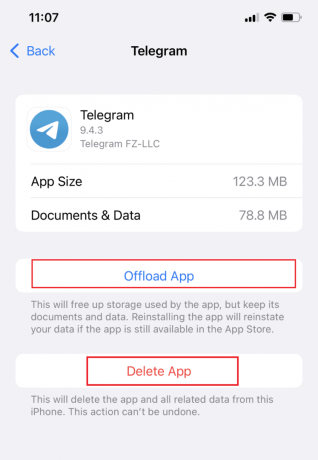
Yöntem 3: Tüm Uygulamaları Güncelleyin
Cihazda depolama alanı eksikliği yoksa, tüm uygulamaları güncellediğinizden emin olun. Eski uygulamalar bazen cihazın işlevselliğinde sorunlara yol açar. Aşağıda belirtilen adımları izleyin:
1. Aç Uygulama mağazası ve üzerine dokunun profil simgesi Ekranın sağ üst köşesinde
2. Altında MEVCUT GÜNCELLEMELER, hangi uygulamaların beklemede güncellemeleri olduğunu görün.
3. Üzerine dokunun GÜNCELLEME yanlarında veya üzerine dokunun Tümünü Güncelle.
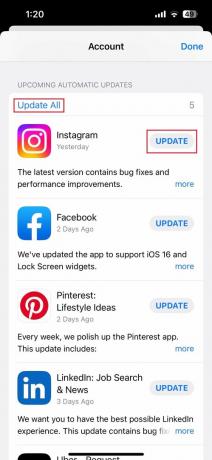
Ayrıca Oku: iPhone'da Depolama Alanı Nasıl Yükseltilir
Yöntem 4: iOS'u güncelleyin
Gözden kaçırmamanız gereken bir diğer önemli adım, cihazın kendisini güncellemektir. Eski iOS, hatalara ve aksaklıklara eğilimlidir. Hata bu tür bir hatadan kaynaklanıyorsa, aygıtın güncellenmesi muhtemelen iPhone 11'deki bu tür yeniden başlatma sorunlarını giderebilir ve düzeltebilir.
1. Açık Ayarlar iPhone'da ve üzerine dokunun Genel.
2. Şimdi üzerine dokunun Yazılım güncellemesi, bunu takiben İndir ve Yükle.
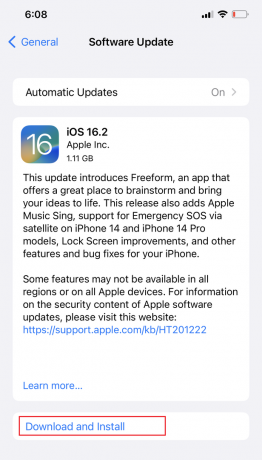
Not: iOS'un güncellenebilmesi için uygulamaların geçici olarak silinmesini isteyen bir bildirim alırsanız Devam Et'i seçin.
3. Şuna dokunun: Düzenlemek seçeneği, cihazı hemen güncellemek istiyorsanız. Cihaz önyüklendikten sonra, hatanın giderilip giderilmediğine bakın.
Yöntem 5: Cihaz Hata Günlüklerini Kontrol Edin ve Hatalı Uygulamaları Kaldırın
Cihaza herhangi bir üçüncü taraf uygulaması yüklendikten sonra hatanın tetiklendiğini hatırlıyorsanız, uygulama içinde hata olasılığı vardır. Bunun için iPhone Analytics Data'daki hata günlüklerini ve crash raporlarını kontrol edebiliriz.
1. Öğle yemeği Ayarlar ve üzerine dokunun Mahremiyet.
2. Üzerine dokunun Analitik ve İyileştirmeler.

3. Şimdi üzerine dokunun Analiz Verileri

Şimdi yapabilirsin Analytics verilerinin kodunu çözün. ve tüm performans istatistiklerini ve bildirilen kilitlenmelerin cihazınızdan kaynaklanan hatalar olduğunu öğrenin. Şüphelenilebilecek herhangi bir uygulama bulursanız kaldırın.
4. öğesine dokunun ve basılı tutun uygulama simgesi ana ekranda
5. Seçme Uygulamayı Kaldır menüden ve üzerine dokunun Uygulamayı Sil onaylamak.
Yöntem 6: Tüm Ayarları Sıfırla
Cihazın ayarlarını sıfırlamak, iPhone 11'in sürekli olarak yeniden başlatılmasına neden olan hatayı gidermeye de yardımcı olabilir. Cihazın varsayılan ayarlara geri dönmesini sağlar.
1. Aç Ayarlar uygulamasına dokunun ve üzerine dokunun Genel.
2. Seçme iPhone'u Aktarın veya Sıfırlayın.

3. Üzerine dokunun Sıfırla, bunu takiben Bütün ayarları sıfırla.
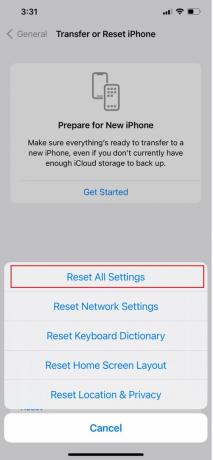
4. Üzerine dokunun Bütün ayarları sıfırla onaylamak için bir kez daha
Hata çözülürse, cihaza yeni ayarları yavaş yavaş tanıtabilirsiniz.
Ayrıca Oku: iPhone'da WhatsApp Plus Nasıl Alınır?
Yöntem 7: DFU Geri Yüklemesini Gerçekleştirin
DFU veya Cihaz Üretici Yazılımı Güncelleme modu, ciddi yazılım sorunları yaşayan bir iOS cihazında kullanılabilir. Bu mod, standart önyükleme işlemini atlar ve aygıt yazılımını geri yüklemek veya güncellemek için aygıtın bir bilgisayarda iTunes veya Finder ile iletişim kurmasına olanak tanır.
Telefonunuzu kullanamıyorsanız, bu nihai yoldur. Aşağıda belirtilen adımları izleyin:
Not: Yönteme geçmeden önce cihazdaki verilerin yedeklendiğinden emin olun.
1. Öğle yemeği iTunes bilgisayarda. iTunes'un en son sürümünü edindiğinizden emin olun.
2. iPhone'unuzu bir Lightning veya USB kablosuyla PC'ye bağlayın ve iTunes'un cihazı algılamasını bekleyin.
3. Şimdi basın sesi kıs ve güç düğmesi için iPhone'da 5 saniye.
4. serbest bırak Güç düğmesi ve telefon DFU Moduna girene kadar bekleyin.
Not: İPhone'da siyah bir ekran belirirse, bu, cihazın DFU modunda olduğunu gösterir. PC'deki iTunes, cihazın kurtarma modunda algılandığını da bildirmelidir.
5. İçinde Özet sekmesine tıklayın iPhone'u geri yükle.
6. Sorulursa tıklayın Eski haline getirmek onaylamak.

Yöntem 8: Apple Destek ile İletişime Geçin veya Servis Merkezini Ziyaret Edin
Ne yazık ki, yukarıdaki yöntemlerden hiçbiri başarılı olmadıysa, son çare ziyaret etmektir. elma servis merkezi veya aracılığıyla destek ekibine ulaşın. iPhone Destek sayfası. Cihazla ilgili herhangi bir dahili donanım arızası veya yazılım sorunu varsa, bunu düzeltebilirler.
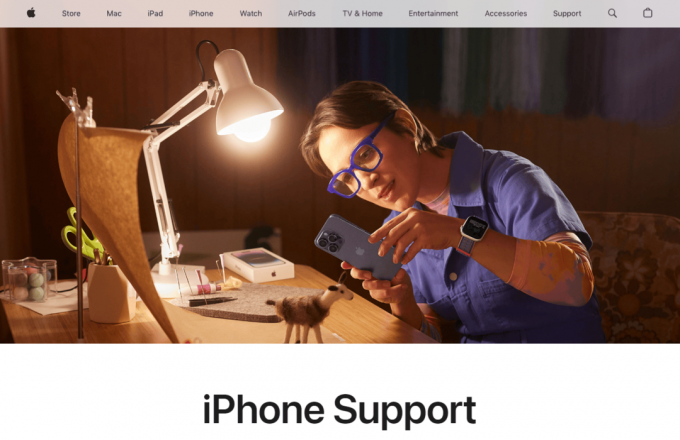
Tavsiye edilen: iPhone 11'de 5G Nasıl Açılır?
Umarız rehberimiz sorunu çözmenize yardımcı olmuştur. iPhone 11 yeniden başlatılmaya devam ediyor hata. Bizim için herhangi bir sorunuz veya öneriniz varsa, aşağıdaki yorumlar kutusunda bize bildirin. Teknolojiyle ilgili bu tür daha fazla soruna çözüm bulmak için TechCult ile bağlantıda kalın.
Henry, karmaşık teknoloji konularını günlük okuyucular için erişilebilir hale getirme tutkusuna sahip deneyimli bir teknoloji yazarıdır. Teknoloji endüstrisinde on yıldan fazla bir deneyime sahip olan Henry, okuyucuları için güvenilir bir bilgi kaynağı haline geldi.



